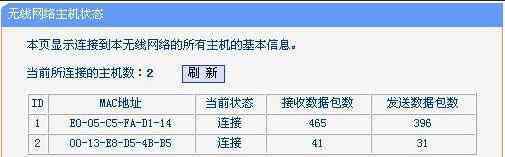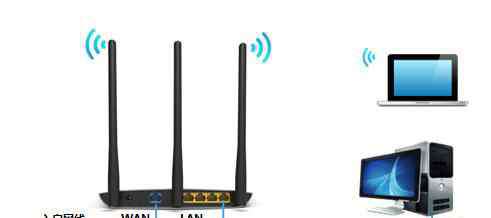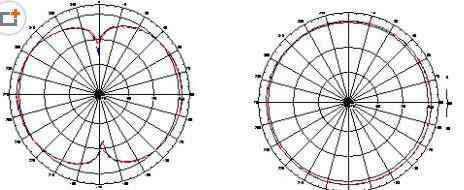你知道如何解决路由器后电脑下载正常但是上传速度慢吗?下面是本站小编整理的关于如何解决路由器后电脑下载正常但是上传速度慢的相关资料,供你参考。
解决路由器后电脑下载正常但是上传速度慢的方法一、宽带线路本身问题随着互联网的发展、“云时代”的来临,越来越多的人习惯将照片、视频等文件进行云存储或上传给他人共享。使用路由器过程中,上网终端下载速度正常,上传速度很慢。
上传速度主要取决于上行带宽,而绝大多数家庭宽带线路,上下行带宽并不对称,上行带宽远远低于下行带宽。在电话线路上,上行带宽与下行带宽之比可能为1:10。
注意:运营商提供的宽带速率单位为Mbps,而上传软件的速率单位为MB/s,请注意单位换算,1MB/s=8Mbps。
可以暂时去掉路由器,将电脑直接连接宽带线路,测试上传速度是多少。
解决路由器后电脑下载正常但是上传速度慢的方法二、多机共享带宽问题路由器连接宽带线路后,可以实现有线、无线终端共享上网。如果内网中有终端进行视频聊天、P2P在线观看等操作,会占用大量上行带宽,导致上传速度慢。
请将连接路由器的其他终端(包括有线和无线终端)断开,只使用一台电脑有线连接路由器的LAN口进行上传测速。如果此时上传速度正常,建议在路由器上设置带宽控制,按实际需求为内网终端分配带宽。
解决路由器后电脑下载正常但是上传速度慢的方法三、路由器设置问题如果路由器设置了带宽控制,而带宽分配并不合理,也会导致上传速度慢,如下图所示:
注意:请根据实际的上行带宽大小进行合理分配。
请暂时取消路由器带宽控制的限制,再进行上传速度的测试。
解决路由器后电脑下载正常但是上传速度慢的方法四、电脑后台软件占用带宽如果电脑开机启动P2P下载软件(如迅雷、BT等)或其隐藏进程,即使没有进行任何下载操作,这些软件也会在后台自动上传数据,从而占用上行带宽。
建议退出所有下载软件,再进行上传测试。
解决路由器后电脑下载正常但是上传速度慢的
1.《电脑下载速度慢怎么解决 使用路由器后电脑下载正常但是上传速度慢的解决方法》援引自互联网,旨在传递更多网络信息知识,仅代表作者本人观点,与本网站无关,侵删请联系页脚下方联系方式。
2.《电脑下载速度慢怎么解决 使用路由器后电脑下载正常但是上传速度慢的解决方法》仅供读者参考,本网站未对该内容进行证实,对其原创性、真实性、完整性、及时性不作任何保证。
3.文章转载时请保留本站内容来源地址,https://www.lu-xu.com/keji/502347.html